OGG til MP4-konvertering: Sensasjonelle verktøy for å konvertere lydfiler til video
Du kan ikke forvente at den valgte spilleren åpner noe format. Når det gjelder OGG, vil ikke MP4-spillere kunne se OGG-filene dine i MP4-spilleren. Konvertering av OGG til MP4 kan få det til å fungere. Dessuten er MP4 et universelt videoformat, som lar deg spille det på nesten alle medie- og videospillere. Finn ut hvordan endre OGG til MP4 ved å lese avsnittene etter hoppet.
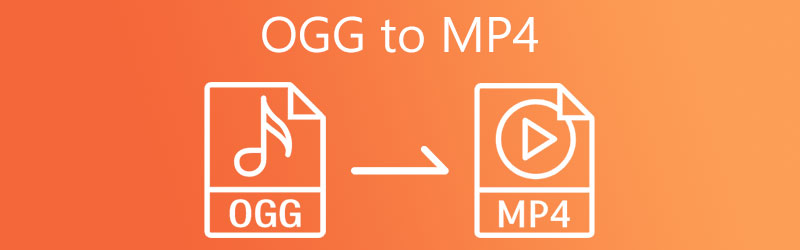

Del 1. Hvordan konvertere OGG til MP4 på skrivebordet
1. Overfør OGG til MP4 med Vidmore Video Converter
Kanskje du vil konvertere filer i et stabilt program eller ikke trenger noen ekstra verktøy som internett for å fungere. Se ikke lenger enn Vidmore Video Converter. Programmet gir brukerne muligheten til ikke bare å konvertere filer til medieformat, men også til formater som er kompatible med håndholdte enheter. Ellers kan du eksportere filer til iPhone-, Samsung-, HTC- og Huawei-formater. Derfor kan du spille av AC3-filene dine på mobile enheter uten problemer. Sjekk ut trinn-for-trinn-prosedyren for å bruke denne lydkonverteren OGG til MP4.
Trinn 1. Skaff deg OGG til MP4-konverteren
Begynn med å anskaffe verktøyet. Du kan få riktig installatør fra den medfølgende Gratis nedlasting lenker under. Installer og kjør programmet etterpå.
Trinn 2. Importer OGG-filer
Deretter merker du av I tillegg til sign-knappen fra hovedgrensesnittet for å åpne filmappen på datamaskinen. Alternativt kan du importere dem ved å slippe dem direkte inn i opplastingsområdet.
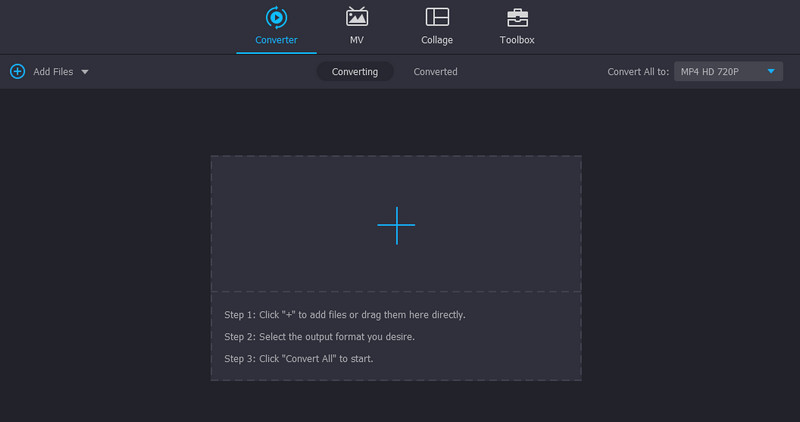
Trinn 3. Sett MP4 som utdataformat
Åpne nå Profil menyen og naviger til Video fanen for å se alle tilgjengelige videoformater. Deretter velger du MP4 format etterfulgt av forhåndsinnstillingen som passer for dine behov.
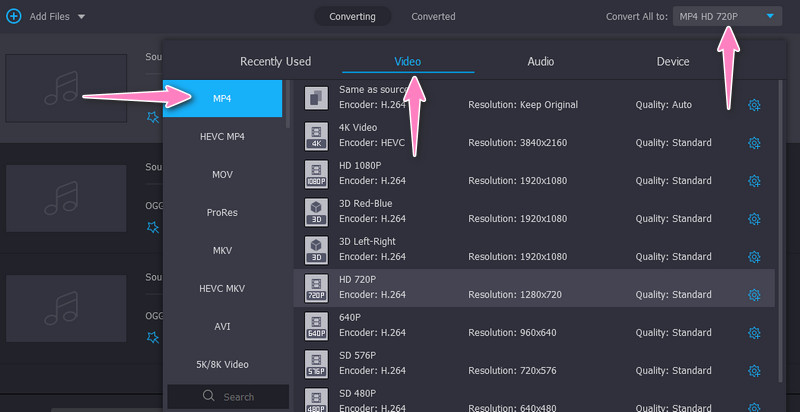
Trinn 4. Konverter OGG til MP4
Etter å ha bekreftet endringene, merk av Konverter alle knappen for å starte konverteringsprosessen. Konverteringshastigheten varierer avhengig av filstørrelsen og antallet du behandler. Uansett bør det gjøres på mindre enn et minutt eller to.
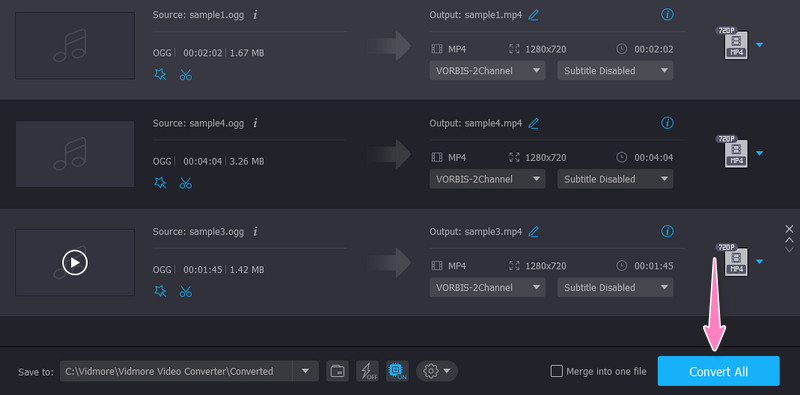
2. Endre OGG til MP4 av AVC Ultimate
AVC Ultimate er et skrivebordsprogram som tilbyr tusenvis av utdataformater. Den lar deg konvertere til mange video-/lydformater. Det finnes MP4-formater for enheter, som TV, Microsoft-produkter, HTML Embed video osv. I tillegg til å konvertere kan du også bruke appens CD-brenner, videoopptaker og spiller. Lær hvordan du bruker dette verktøyet ved å følge trinnene nedenfor.
Trinn 1. Last ned en OGG til MP4-konvertering gratis av dette programmet fra det offisielle nettstedet.
Steg 2. Dra OGG-filen du ønsker å konvertere direkte til appens grensesnitt.
Trinn 3. Du vil se utdataprofilen på grensesnittet på høyre side ovenfor, merk av Profil menyen, og velg MP4 som utdataformat. Til slutt klikker du på Konverter nå! knapp.
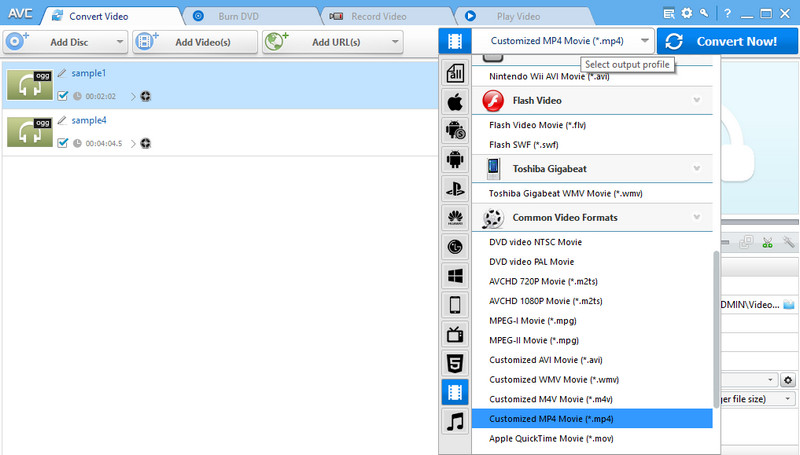
3. Gjør OGG til MP4 ved hjelp av VLC Media Player
Det siste verktøyet som tilbyr konvertering fra OGG til MP4 er VLC Media Player. Det kan hjelpe deg med å konvertere OGG til MP4 på Mac, Windows og Linux PC. Videre støtter den vanlige og standard utdataformater, inkludert MP4, WebM, ASF, etc. Du kan se trinnene nedenfor for å få en praktisk opplevelse av programmet.
Trinn 1. Ta en kopi av programmet fra det offisielle nettstedet og installer det på datamaskinen din. Etterpå, start den for å se arbeidsgrensesnittet.
Steg 2. Deretter navigerer du til Media > Konverter/Lagre. Og så Åpne medier vinduet vises. Herfra trykker du på Legge til og velg OGG-filene du ønsker å konvertere.
Trinn 3. Trykk på nederst i vinduet Konverter / lagre og velg MP4 fra Profil-menyen for å angi det som utdataformat.
Trinn 4. Til slutt, treff Start for å starte konverteringsprosessen.
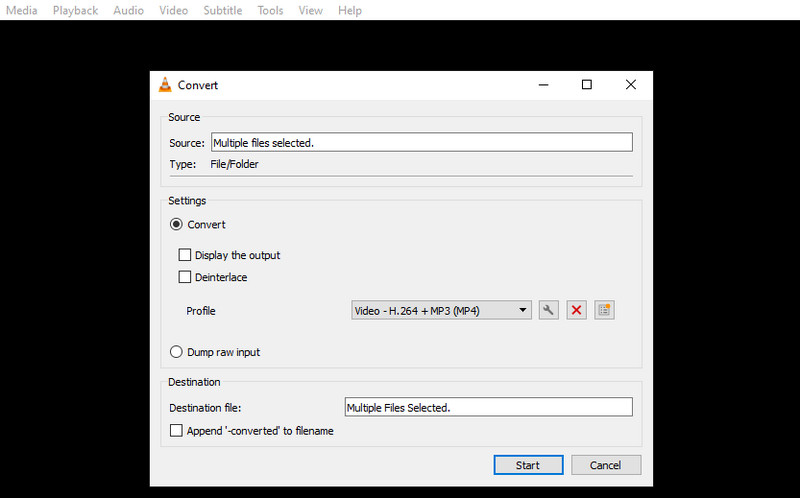
Del 2. Hvordan overføre OGG til MP4 Online
1. Konverter OGG til MP4 med 1. Vidmore Free Video Converter Online
Hvis du vil ha et dedikert program som hjelper deg med å konvertere mediefiler fra nettsiden direkte, bør du bruke Vidmore Free Video Converter Online. Denne nettjenesten lar deg bytte fra lyd til video eller omvendt. Du kan med andre ord konvertere mellom lyd- og videoformatene. Videre kan brukere konvertere til formater som er kompatible med bærbare enheter, inkludert iPhone, Samsung, Huawei, HTC og mange flere. Se retningslinjene nedenfor for å konvertere OGG til MP4 online gratis.
Trinn 1. Du må besøke verktøyets nettsted ved å bruke hvilken som helst nettleser på datamaskinen din. Start en nettleser og skriv inn programmets lenke til adressefeltet for å komme til hjemmesiden.
Steg 2. Importer OGG-filene dine ved å trykke på Legg til filer for å konvertere knapp. Den åpner filmappen på datamaskinen din. Finn og last dem inn i programmet.
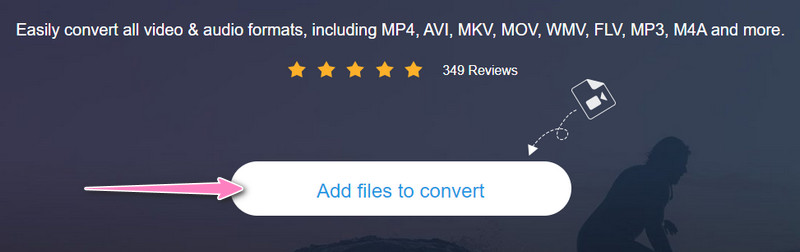
Trinn 3. Deretter velger du et utdataformat ved å krysse av MP4 under Video format. Fortløpende kan du redigere parametrene ved å trykke på Innstillinger ikon. Truffet OK for å bekrefte endringene.
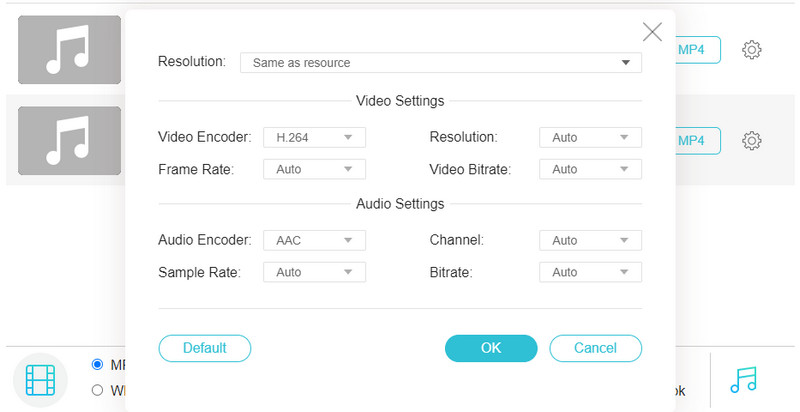
Trinn 4. Når du er ferdig, trykk på Konvertere -knappen for å starte konverteringsprosessen.
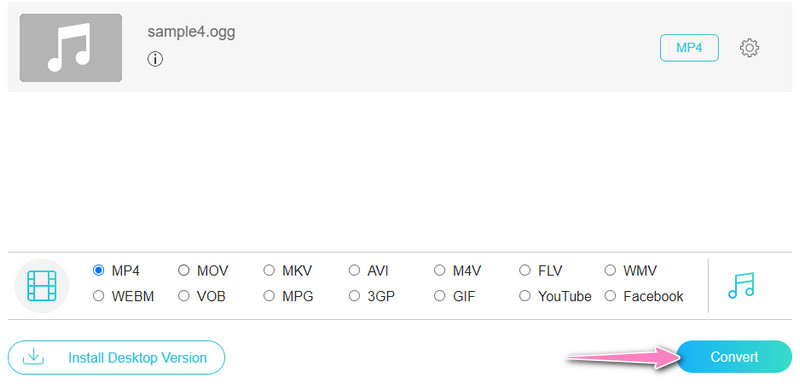
2. Transformer OGG til MP4 via CloudConvert
Du ser kanskje etter et annet program for å hjelpe deg med å endre formatet fra OGG til MP4. I dette tilfellet bør du prøve CloudConvert. Det som gjør verktøyet forskjellig fra resten, er at det kommer med avanserte alternativer. Du kan redigere videooppløsning, profil, fps, kodek, lydkanaler, samplingsfrekvens, volum og bithastighet. I tillegg kan du trimme media og legge til undertekster og vannmerker som du vil. Nå, her er hvordan du bruker den online OGG til MP4-konverteren CloudConvert.
Trinn 1. Gå over til programmets nettsted med en nettleser du vanligvis bruker.
Steg 2. Etterpå, trykk på Velg Fil fra hjemmesiden og importer OGG-filene dine.
Trinn 3. Velg deretter Video fanen og MP4 format for å angi det som målformat.
Trinn 4. Deretter merker du av Konverter for å konvertere OGG-filene dine til MP4.
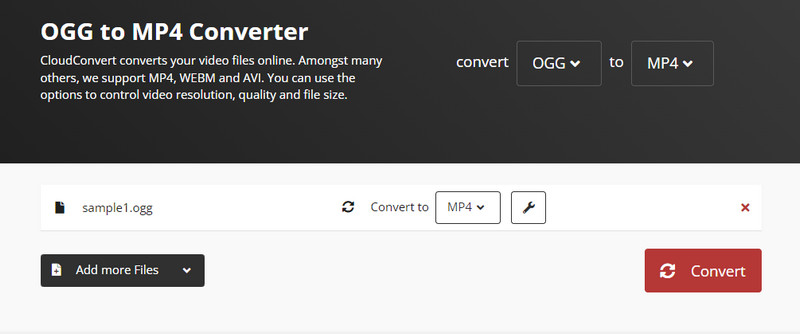
Del 3. Vanlige spørsmål om konvertering av OGG til MP4
Hva er OGG?
OGG er et av containerformatene som kan lagre lyd- og videostrømmer. Det er imidlertid ikke de fleste mediespillere som godtar eller spiller av det uten feil. Du trenger med andre ord et dedikert program for å spille det.
Kan jeg konvertere OGG til MP3?
Ja. Hvis du trenger å konvertere OGG til MP3, kan du bruke følgende verktøy diskutert ovenfor. Denne konverteringen vil hjelpe deg med å gjøre OGG mindre i filstørrelse og samtidig bevare kvaliteten.
Hvordan kan jeg åpne OGG-filer i Windows 10?
Du kan spille av OGG-filene dine ved hjelp av mediespillere, som VLC, MPlayer, Xion Audio Player, etc.
Konklusjon
Det er de mest effektive løsningene på konverter OGG til MP4. Velg riktig metode og program basert på dine behov. Sørg også for å sjekke konverteringshastigheten ved å teste ut hvert verktøy.
OGG og MP4


